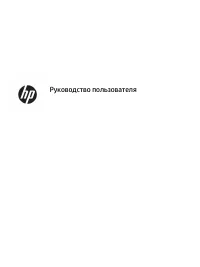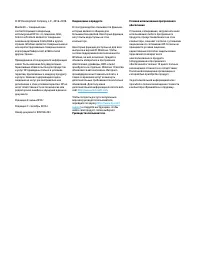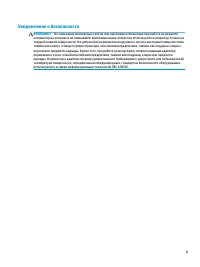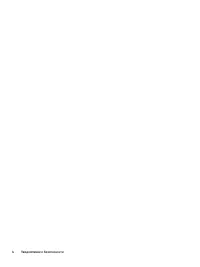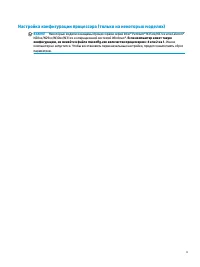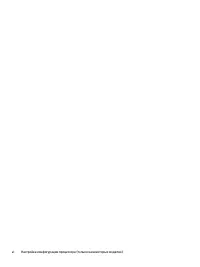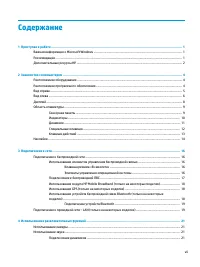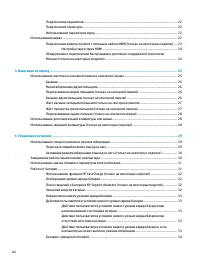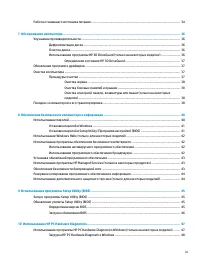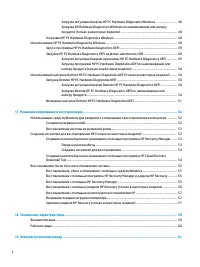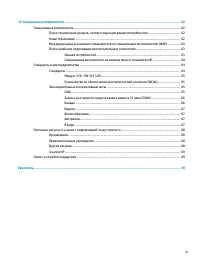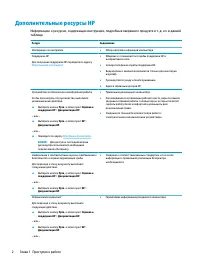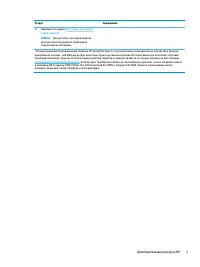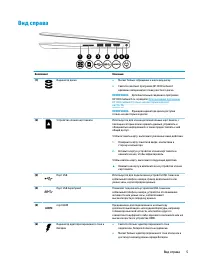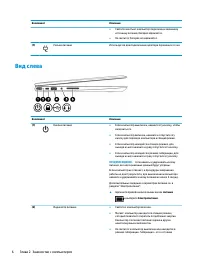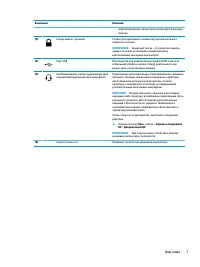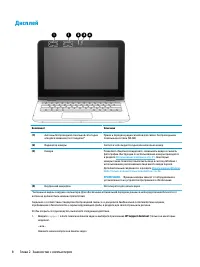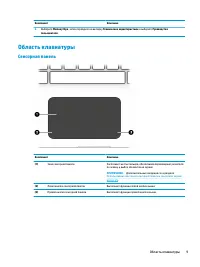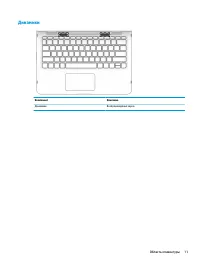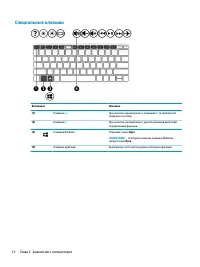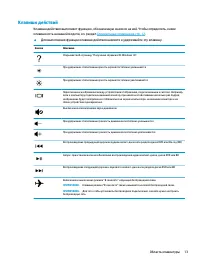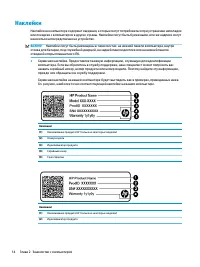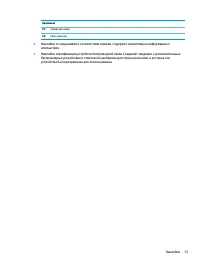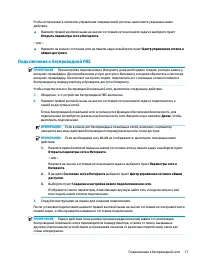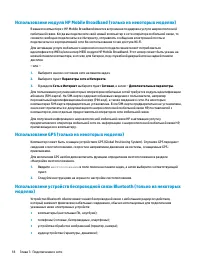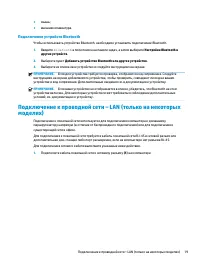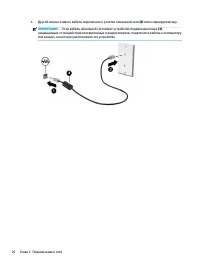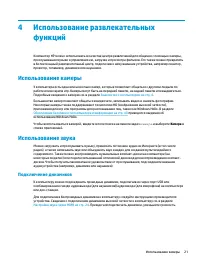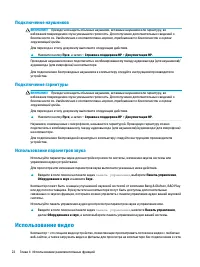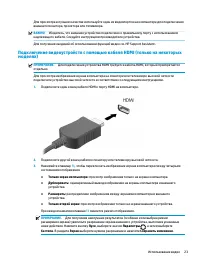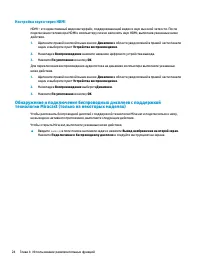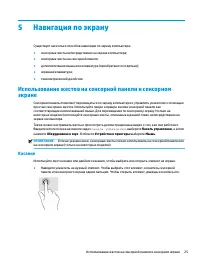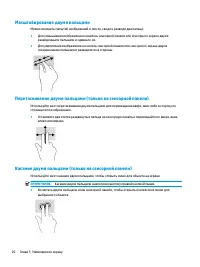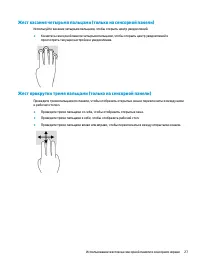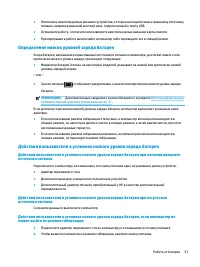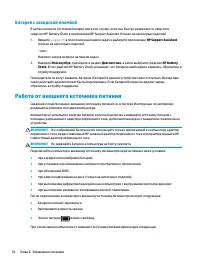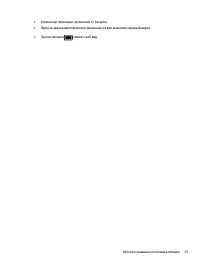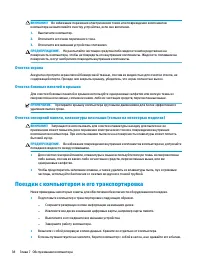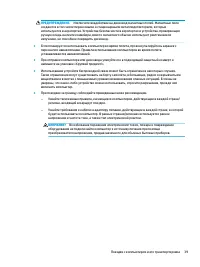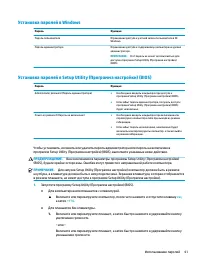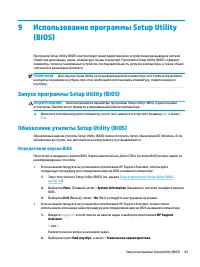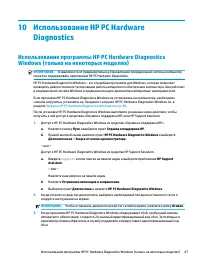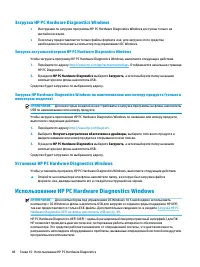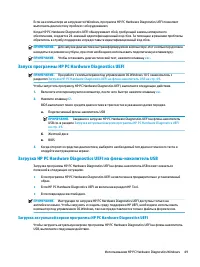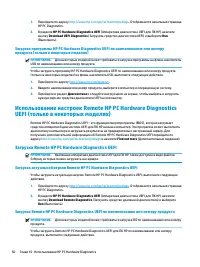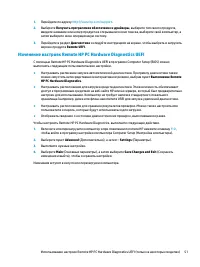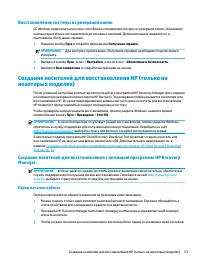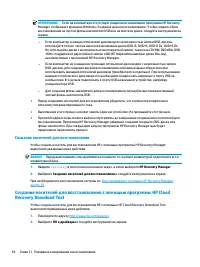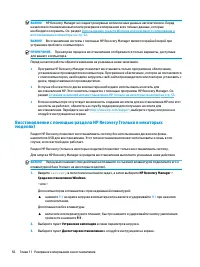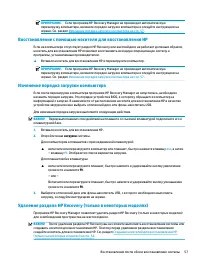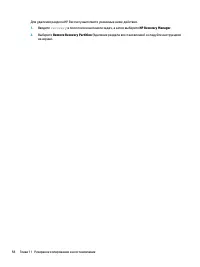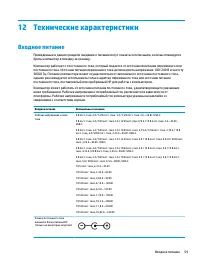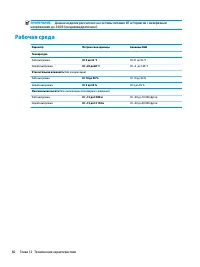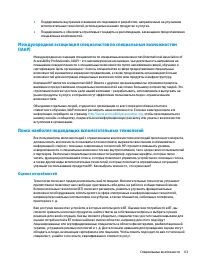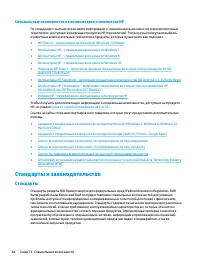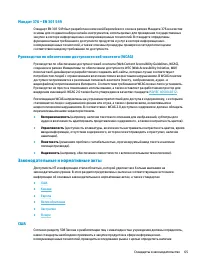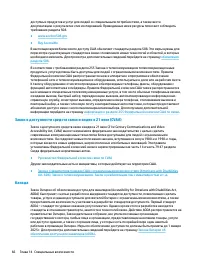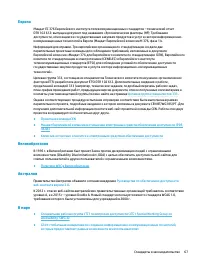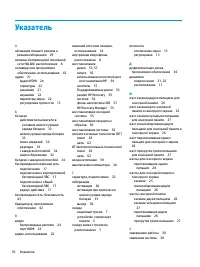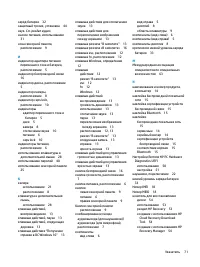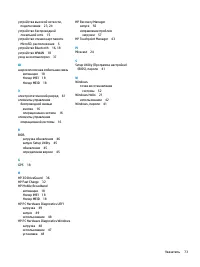Ноутбуки HP 11-ab100 x360 - инструкция пользователя по применению, эксплуатации и установке на русском языке. Мы надеемся, она поможет вам решить возникшие у вас вопросы при эксплуатации техники.
Если остались вопросы, задайте их в комментариях после инструкции.
"Загружаем инструкцию", означает, что нужно подождать пока файл загрузится и можно будет его читать онлайн. Некоторые инструкции очень большие и время их появления зависит от вашей скорости интернета.
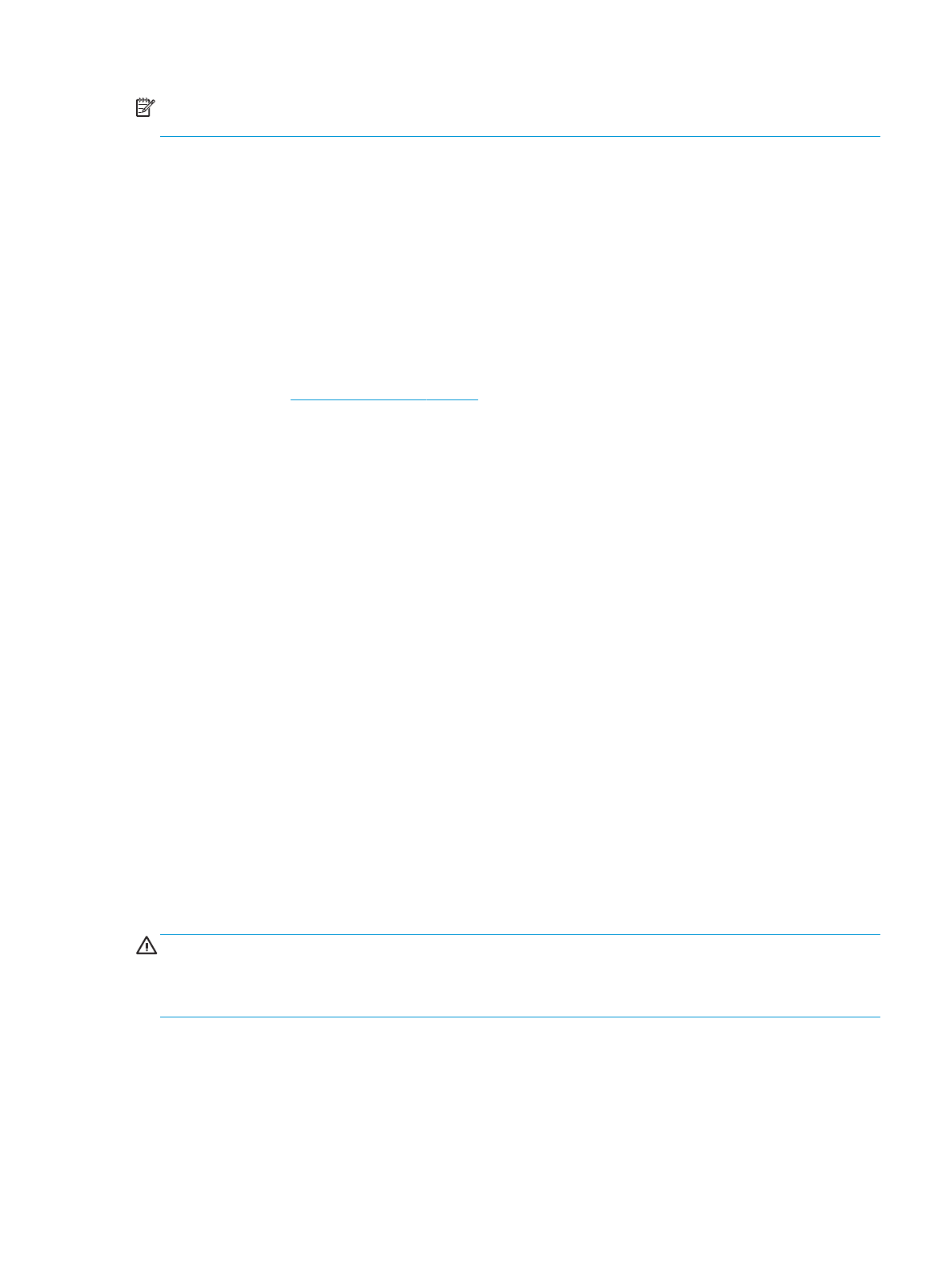
ПРИМЕЧАНИЕ.
Твердотельные накопители (SSD) не имеют движущихся частей, поэтому для них не
требуется использовать программу HP 3D DriveGuard.
Определение состояния HP 3D DriveGuard
Цвет индикатора жесткого диска на компьютере меняется, указывая на то, что головки диска в отсеке
для основного либо дополнительного (только на некоторых моделях) жесткого диска запаркованы.
Обновление программ и драйверов
HP рекомендует выполнять регулярное обновление драйверов и программ. Обновления могут
устранять неполадки и добавлять новые функции и возможности для компьютера. Например, старые
графические компоненты могут плохо работать с большинством современных игр. Без последних
версий драйверов вы не сможете использовать ваше оборудование с максимальной пользой.
Посетите веб-сайт
, чтобы загрузить последние версии программ и
драйверов HP. Кроме того, можно зарегистрироваться, чтобы получать автоматические уведомления о
наличии доступных обновлений.
Если вы хотите обновить драйверы и программы, выполните нижеуказанные действия.
1.
Введите
support
в поле поиска на панели задач, а затем выберите приложение HP Support
Assistant.
– или –
Нажмите на значок вопроса на панели задач.
2.
Выберите пункт Мой ноутбук, перейдите на вкладку Обновления, а затем выберите Проверить
наличие обновлений и сообщений.
3.
Следуйте инструкциям на экране.
Очистка компьютера
Для безопасной очистки компьютера используйте указанные ниже средства.
●
Хлорид диметил-бензил-аммония в концентрации не более 0,3 % (например, в виде пропитки
одноразовых салфеток, доступных в широком ассортименте).
●
Моющие жидкости для стекла, не содержащие спирта.
●
Слабый мыльный раствор.
●
Сухая ткань из микроволокна либо замши (антистатическая ткань без масла).
●
Антистатические тканевые салфетки.
ПРЕДУПРЕЖДЕНИЕ.
Не используйте сильные растворители: они могут необратимо повредить
компьютер. Если вы не уверены в том, что чистящее средство безопасно для вашего компьютера,
удостоверьтесь, что в состав препарата не входят спирт, ацетон, хлорид аммония, дихлорметан или
углеводороды.
Волокнистые материалы, например бумажные салфетки, могут поцарапать компьютер. В этих
царапинах со временем скапливаются частицы грязи и чистящие средства.
Процедуры очистки
Для безопасной очистки компьютера следуйте инструкциям в данном разделе.
Обновление программ и драйверов
37
Содержание
- 3 Уведомление о безопасности
- 5 Настройка конфигурации процессора (только на некоторых моделях)
- 7 Содержание
- 13 Приступая к работе; Важная информация о Microsoft Windows
- 14 Дополнительные ресурсы HP
- 16 Знакомство с компьютером; Расположение оборудования; Расположение программного обеспечения
- 18 Вид слева
- 20 Дисплей
- 21 Сенсорная панель
- 22 Индикаторы
- 24 Специальные клавиши
- 25 Клавиши действий
- 26 Наклейки
- 28 Подключение к сети; Подключение к беспроводной сети; Использование элементов управления беспроводной связью; Клавиша режима «В самолете»; Элементы управления операционной системы
- 29 Подключение к беспроводной ЛВС
- 30 Использование GPS (только на некоторых моделях)
- 31 Подключение устройств Bluetooth; Подключение к проводной сети – LAN (только на некоторых
- 33 Использование камеры; Использование звука; Подключение динамиков
- 34 Использование видео
- 36 Настройка звука через HDMI; Обнаружение и подключение беспроводных дисплеев с поддержкой
- 37 Навигация по экрану; Использование жестов на сенсорной панели и сенсорном; Касание
- 38 Масштабирование двумя пальцами; Перетаскивание двумя пальцами (только на сенсорной панели); Касание двумя пальцами (только на сенсорной панели)
- 39 Жест касания четырьмя пальцами (только на сенсорной панели); Жест прокрутки тремя пальцами (только на сенсорной панели)
- 40 Перетаскивание одним пальцем (только на сенсорном экране); Использование дополнительной клавиатуры или мыши
- 41 Управление питанием; Использование спящего режима и режима гибернации; Переход в спящий режим и выход из него
- 42 Активация режима гибернации и выход из него (только на некоторых; Завершение работы (выключение) компьютера
- 43 Использование значка питания и параметров
- 44 Отображение уровня заряда батареи; Экономия энергии батареи
- 45 Определение низких уровней заряда батареи; Действия пользователя в условиях низкого уровня заряда батареи; источника питания
- 46 Батарея с заводской пломбой; Работа от внешнего источника питания
- 48 Обслуживание компьютера; Улучшение производительности; Дефрагментация диска; Очистка диска
- 49 Определение состояния HP 3D DriveGuard; Обновление программ и драйверов; Очистка компьютера; Процедуры очистки
- 50 Поездки с компьютером и его транспортировка
- 52 Использование паролей
- 53 Установка паролей в Windows
- 54 Использование антивирусного программного обеспечения
- 57 Использование программы Setup Utility; Определение версии BIOS
- 58 Загрузка обновления BIOS
- 59 Использование программы HP PC Hardware Diagnostics
- 60 Загрузка HP PC Hardware Diagnostics Windows; Загрузка актуальной версии HP PC Hardware Diagnostics Windows; Установка HP PC Hardware Diagnostics Windows; Использование HP PC Hardware Diagnostics Windows
- 61 Запуск программы HP PC Hardware Diagnostics UEFI; Загрузка HP PC Hardware Diagnostics UEFI на флеш-накопитель USB
- 62 Использование настроек Remote HP PC Hardware Diagnostics; Загрузка Remote HP PC Hardware Diagnostics UEFI
- 63 Изменение настроек Remote HP PC Hardware Diagnostics UEFI
- 64 1 Резервное копирование и восстановление; Использование средств Windows для резервного; Создание резервных копий
- 65 Восстановление системы из резервной копии; Создание носителей для восстановления HP (только на; Manager; Перед началом работы
- 66 Создание носителей для восстановления; Recovery Download Tool
- 67 Восстановление после сбоя и восстановление системы; Восстановление, сброс и обновление с помощью средств Windows; Восстановление с помощью HP Recovery Manager
- 68 Восстановление с помощью раздела HP Recovery (только в некоторых
- 69 Восстановление с помощью носителя для восстановления HP; Изменение порядка загрузки компьютера; Удаление раздела HP Recovery (только в некоторых моделях)
- 71 2 Технические характеристики
- 72 Рабочая среда
- 73 3 Электростатический разряд
- 74 4 Специальные возможности; Специальные возможности; Поиск технических средств, соответствующих вашим потребностям; Наше стремление
- 75 Поиск наиболее подходящих вспомогательных технологий; Оценка потребностей
- 76 Специальные возможности на компьютерах и планшетах HP; Стандарты и законодательство; Стандарты
- 77 Законодательные и нормативные акты; США
- 78 Закон о доступности средств связи и видео в 21 веке (CVAA); Канада
- 79 Европа; Великобритания; Австралия; В мире
- 80 Полезные ресурсы и ссылки с информацией по доступности; Организации
- 81 Ссылки HP; Связь со службой поддержки
- 82 Указатель